652.1 Introduction
V-smart est équipé d'un assistant pour faire les mises à jour (upgrade). Cet assistant vous guide à travers les différentes étapes nécessaires. Une partie séparée de la procédure de mise à jour est le monitoring des mises à jour, une fonction qui fait le monitoring des installations de mises à jour, de patches et de différents logiciels.
Le monitoring des mises à jour contient un historique des mises à jour qui ont été réalisées sur le système. Toutes les mises à jour qui utilisent l'assistant des mises à jour sont automatiquement enregistrées dans l'historique. Il est également possible d'y ajouter une entrée manuellement.
Le monitoring des mises à jour montre des informations importantes sur les mises à jour et sur les installations. Il est donc vital pour fournir le statut exact du système. De plus, il peut être utilisé par Infor pour obtenir un vue exacte de toutes les installations et modifications qui ont été faites sur votre système. Il est également utilisé lors de la préparation de nouvelles mises à jour.
652.2 Monitoring des mises à jour
Après la sélection de cette option, un écran-sommaire s'affichera:
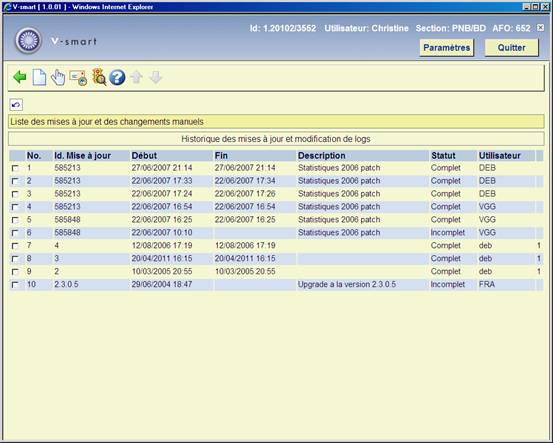
Options sur l'écran
: Choisissez cette option pour ajouter un changement manuel. Consulter la section 652.2.2.
: Sélectionnez une ligne et puis cette option pour consulter les détails. Consulter la section 652.2.1.
: Employez cette option pour envoyer le log par courriel. Consulter la section 652.2.4.
: Sélectionnez une ligne et puis cette option pour modifier le statut. Cette fonctionnalité n'est utilisable que pour les changements manuels. Consulter la section 652.2.3.
652.2.1 Détails
: Sélectionnez une ligne et puis cette option pour consulter les détails.
Une liste des phases de mise à jour est affichée. (Chaque mise à jour ou installation se compose d'un nombre variable de phases.) On y voit l'heure de début et l'heure de fin de chaque phase. On y voit également si des erreurs se sont produites durant la phase. Toutes les phases qui sont en train d'être accomplies seront affichées, mais sans l'heure de fin.

Si vous repérez une phase qui a généré une erreur, cliquez sur cette phase, et une liste des erreurs s'affichera.
652.2.2 Nouveau [//]
: Choisissez cette option pour ajouter un changement manuel. Un écran de saisie s'affichera:
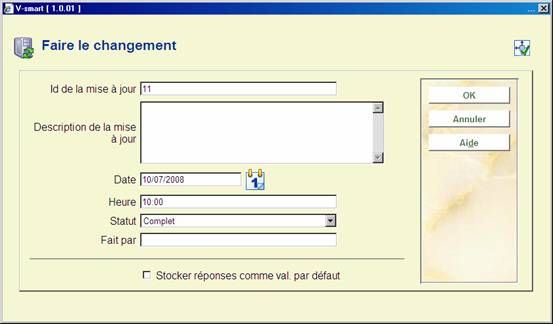
Zones sur l'écran
Id de la mise à jour: il s'agit de l'identifiant de la mise à jour qui apparaît dans le monitoring des mises à jour. V-smart affichera par défaut le premier numéro disponible, mais cela peut être changé en quelque chose de plus parlant. Changer cet identifiant n'affecte pas la position de la mise à jour dans l'historique.
Description de la mise à jour: Cette description sera reprise vis-à-vis de la phase 1 du changement manuel.
Date: Par défaut c'est la date du jour.
Heure: Par défaut c'est l'heure en cours.
Statut: Sélectionnez Complet ou Incomplet.
Fait par: C'est une indication de qui a fait le changement. N'importe quelle formulation peut être ajoutée ici.
652.2.3 Mise à jour d'un changement manuel
Un changement manuel peut être modifié à tout moment en le sélectionnant dans le monitoring des mises à jour, et en sélectionnant . Cette action affichera l'écran de saisie, comme pour ajouter un changement. Mais les zones Id de la mise à jour , Date, et Fait par ne peuvent être modifiées.
652.2.4 Envoyer le log par courriel
On peut envoyer le log par courriel. Cela peut être utile dans le cadre du support, puisqu'on y voit les mises à jour qui ont été appliquées au système, ainsi que les éventuelles erreurs rencontrées lors des mises à jour. Le log est envoyé en tant que fichier attaché au courriel (format du fichier : .csv).
: Utilisez cette option pour envoyer le log par courriel. Un écran de saisie s'affichera:
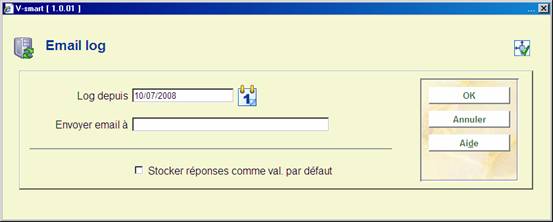
Zones sur l'écran
Log depuis: Seules les mises à jour effectuées après cette date seront incluses.
Envoyer email à: L'adresse courriel à laquelle vous souhaitez envoyer le log.
Cliquez et un autre écran de saisie s'affichera:

Ici vous pouvez ajouter un sujet et un message à votre courriel, et compléter le(s) destinataire(s). Cliquez pour envoyer le tout.
[En fonction des paramètres locaux de votre boîte aux lettres, ainsi que de son statut, il se peut que votre logiciel de messagerie fasse apparaître un message indiquant qu'un programme essaye d'envoyer un email. Cliquez sur pour autoriser l'envoi de cet email.]
652.2.5 Traitement des erreurs [//]
Si vous faites une mise à jour au moyen de l'assistant et qu'une erreur se produit, V-smart va d'abord enregistrer l'erreur dans le monitoring, afficher ensuite un message d'erreur, et enfin mettre fin à la procédure de mise à jour. L'assistant affichera un message d'erreur qui vous donne plusieurs choix :
Les choix disponibles dépendront du moment exact où s'est produit l'erreur, mais ils font tous partie des catégories suivantes :
|
Réessayer |
Réessayer la ligne/phase ou essayer de charger à nouveau le fichier qui a causé l'erreur |
|
Passer |
Passer la ligne/phase ou ne pas essayer de charger le fichier |
|
Annuler |
Annuler la mise à jour |
Ces options ne seront pas toujours disponibles – par exemple, il est parfois impossible de poursuivre la mise à jour si vous ne chargez pas une nouvelle portion de code, dès lors ceci ne sera pas autorisé.
652.2.6 Echec de la mise à jour
Si vous avez choisi d'annuler la mise à jour, vous avez maintenant la possibilité de reprendre à partir de l'endroit où la mise à jour s'est arrêtée. Pour ce faire, sélectionnez « échec de la mise à jour » dans l'AFO 652. Si les conditions suivantes sont vérifiées, vous pourrez reprendre la mise à jour :
·
Il doit s'agir de la dernière mise à jour tentée. Si vous avez fait d'autres tentatives de mise à jour entre-temps, ce ne sera pas possible.
·
La reprise de la mise à jour doit être autorisée à partir de l'endroit où l'erreur s'est produite. Il est possible que, si cela se passe mal à un endroit précis de la mise à jour, une reprise cause toute sorte de problèmes, et que le système bascule dans un état critique. Dans ce cas, contactez le service support d'Infor.
·
La mise à jour doit avoir atteint le début de la phase 1. Les « phases » sont l'endroit où le travail réel se fait. Avant cela, le système rassemble des informations et charge des mises à jour requises par l'assistant lui-même. La première phase commence en général après l'écran de résumé qui montre les options que vous avez choisies.
Si la reprise de la mise à jour est autorisée, vous pourrez choisir la phase à laquelle vous voulez reprendre. Ici aussi, bien sûr, cela dépend de l'endroit où la mise à jour s'était arrêtée. En général, vous aurez la possibilité de reprendre à la phase où l'erreur s'est produite, ou de passer cette phase et reprendre à la phase suivante.

Sélectionnez une phase et cliquez , pour continuer la mise à jour.